Valores Photopatagonia 2019 .pdf
Consideraciones a tener en cuenta
1- Señores expositores de Photopatagonia, para aquellas personas que se encuentren radicadas fuera del país , la forma de abonar sus obras es por medio de Paypal , si bien tiene una comisión que no está calculada en el valor , es la única forma posible de hacerlo .
Aquellos expositores que cuenten con una tarjeta de crédito argentina o una cuenta bancaria en el país , pueden optar por la forma de pago "Mercado Pago"
Para optar por Paypal , cuando el sistema le consulte como desea hacerlo , seleccione paypal para que nos llegue el aviso y nos pondremos en contacto para enviarle el link de pago
2- De la misma manera en el envío , seleccione Photopatagonia ,para una vez terminada la producción de la obra , la misma sea enviada directamente a la dirección de la exposición
Procedimiento:
1- En el sector superior derecho de la página principal se encuentran dos botones: el "Validarme" corresponde a usuarios ya registrados, mientras que el "Registrarme" corresponde a nuevos usuarios.
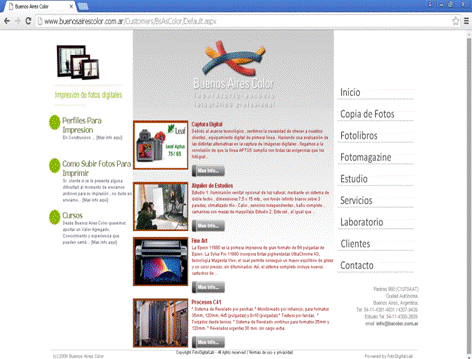
2- Una vez registrados, el sistema lo lleva a una página dividida en tres partes:
En la primera (arriba a la izquierda): están sus datos, es aquí donde se cambian ó actualizan , de la misma manera en el boton que dice "Contraseña" es posible modificarla
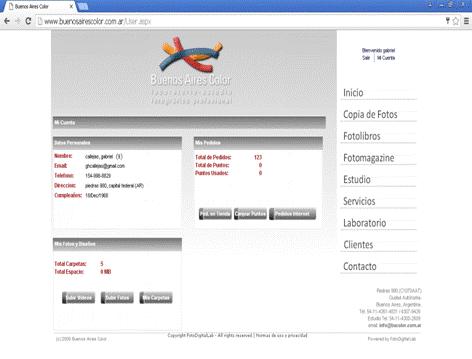
Arriba a la derecha, podrá ver el detalle de los pedidos, que tiene con nosotros tanto los que se hicieron a través de nuestra página, como los que hicieron directamente en nuestro local.
Aquí encontrara tres botones:
Pedidos en Tienda: Al ingresar en este sector se abrirá una pantalla con cuatro solapas:
Ordenes de trabajo: Son los trabajos , los dejados en el mostrador de nuestro local,como los ingresados a traves de nuestra pagina web , y contara con informacion de el estado de el mismo y en el caso que estuviera en proceso todavia ,fecha y hora pautada para poder retirarlo
Señas pendientes: Todas los importes abonados a cuenta de proximos trabajos
Facturas a Pagar : Las facturas correspondientes a los trabajos ya facturados , en este sector encontrara un link que lo llevara directamente a Mercadopago donde podra realizar el abono de la factura
Envios de pedidos: Si solicito el envio de el mismo encontrara aqui todos los datos referidos al mismo
Canjear Puntos: Esta parte esta preparada para futuras promociones
Pedidos Internet: Aquí encontrara todos los detalles de sus pedidos realizados en nuestra página Web
Por ultimo abajo a la izquierda encontrara el ordenador de sus álbumes.
Estos álbumes se generan cuando usted nos realiza pedidos en la Web, usted los puede crear, borrar y editar.
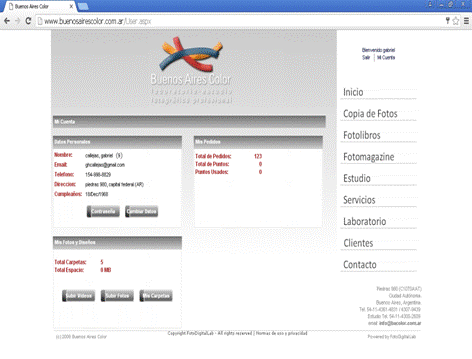
Para comenzar con el armado de un pedido, en este último sector deberá hacer clic en “subir fotos” ó bien en la pagina principal cliquear en "Copia de Fotos"
Como consecuencia de alguna de estas ds acciones aparecera la siguiente pantalla
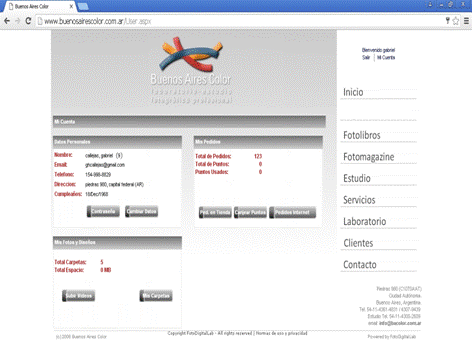
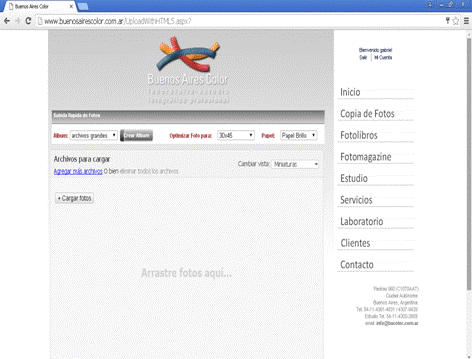
Este es el subidor de imagenes , recuerde que los archivos deben estar en formato JPG y en RGB
Aquí es donde puede darle un nombre al álbum que esta a punto de crear.
A la derecha del nombre del álbum hay un seleccionador de tamaños con el nombre "Optimizar foto para" , debera desplegar el mismo y en la parte inferior de la ventana encontrara las distintas opciones para la muestra Photopatagonia, no es necesario elegir el papel ya que la muestra tiene solo la opcion de papel mate
Inmediatamente despues debera presionar el boton "+Cargar fotos" y se desplegara una ventana donde encontrara los distintos sectores de su computadora , para que seleccione las imagenes a enviar
A medida que se van seleccionando las mismas se almacenaran en ese sector , dando la posibilidad de seguir seleccionando ó bien eliminar alguna imagen no deseada y a continuacion debera presionar el boton "Hacer Pedido"
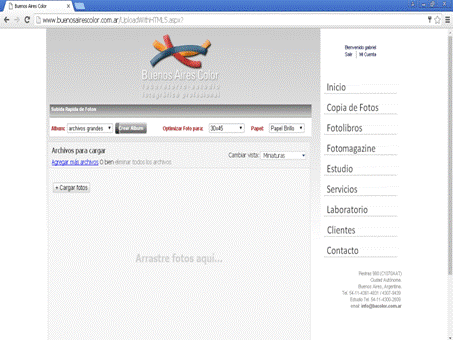
Esta pantalla , mostrara un resumen del trabajo que se esta apunto de solicitar , en caso que este todo bien presionando en "Siguiente" se accedera a la pantalla de envio , aqui debera seleccionar "Photopatagonia"
y luego nuevamente siguiente , de tal manera que abrira la pantalla de forma de pago , dende debera seleccionar alguna de las opciones .
Si usted posee una cuenta en algun banco nacional , puede seleccionar la forma de pago "transferencia"
otra opcion es seleccionar "tarjeta de credito".
Si el pago se realiza con tarjetas extranjeras (emitidas fuera de la argentina) , seleccione la opción de pago "PAYPAL" , de esta forma , nos pondremos en contacto y le enviaremos via mail el procedimiento para poder abonar su trabajo
Importante : es posible que al ser tarjetas internacionales , la pagina de Mercadopago , no permita hacer el cobro de la misma , en ese caso recomendamos volver un paso atras y seleccionar la forma de pago "PPAYPAL"
Por última vez presionar el boton siguente y abrira la pagina en donde se presenta un resumen total de el trabajo , con el costo final incluido el traslado hasta photopatagonia.
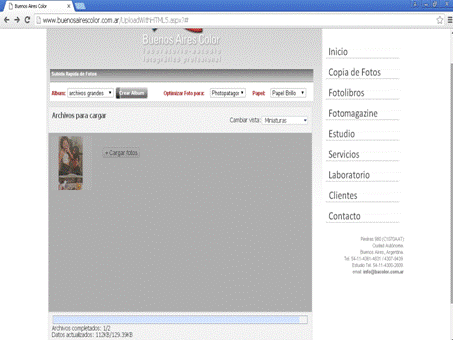
Presionando el boton comprar abrirá la ventana para realizar el pago ( SI SELECCIONÓ EL MEDIO DE PAGO PAYPAL , ESTO NO SUCEDERÁ , NO SE PREOCUPE , NOSOTROS NOS PONDREMOS EN CONTACTO VIA MAIL Y LE INDICAREMOS EL PROCEDIMIENTO ) , una vez realizado el mismo pasará a una página con un numero de pedido que comienza con el numero 100Oxxxxx, este numero es la confirmacion que hemos recibido su pedido y procederemos a la produccion de el mismo ó a comunicarnos via mail , si usted no pudo realizar el pago de el mismo